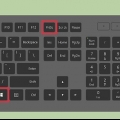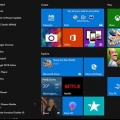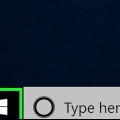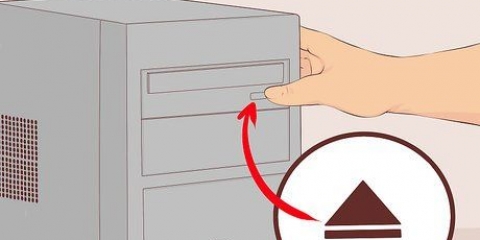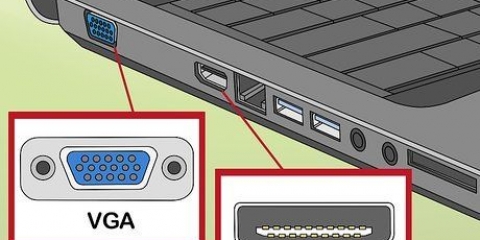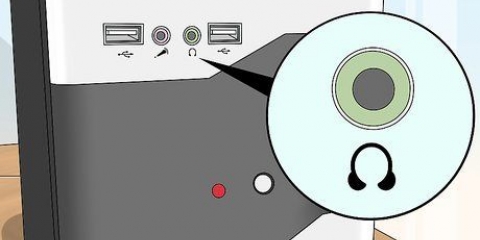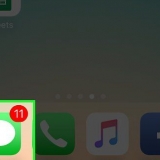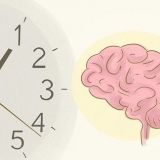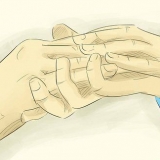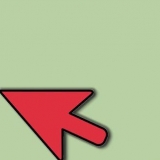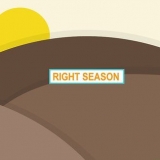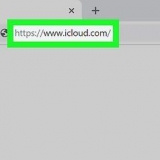Anslut en stationär och en bärbar dator
Genom att ansluta två datorer direkt tillsammans kan du utbyta filer snabbare än någon annan metod, och låter en dator dela internetanslutningen med den andra. Proceduren för att ansluta beror på om du delar filer eller en internetanslutning, förutom det operativsystem du använder.
Steg
Metod 1 av 5: Dela filer (Windows till Windows)

1. Inaktivera de trådlösa adaptrarna i datorerna (valfritt). Om en av datorerna har en trådlös adapter, stäng av den när du parar två datorer. Detta hjälper till att förhindra att nätverkskonflikter uppstår.
- Klicka på Start, skriv ncpa.cpl och tryck på Enter.
- Högerklicka på den trådlösa anslutningen och välj Stäng av.

2. Anslut de två datorerna med en Ethernet-kabel. Nyare datorer kan räcka med en vanlig Ethernet-kabel, eftersom nätverksadaptern automatiskt känner igen att du ansluter två datorer. Äldre datorer kan behöva en korsad kabel. Detta är en standard Ethernet-kabel med anslutningen omvänd på ena sidan.

3. Återgå till datorn du vill byta från. Även om du kan överföra filer fram och tillbaka mellan båda datorerna, är det vanligtvis enklast att ställa in delning på den modernaste datorn.

4. Högerklicka på nätverksanslutningsikonen i systemfältet. Välj Öppna Nätverks- och delningscenter.

5. Klicka på länken Lan-anslutning Nästa Okänt nätverk. Detta kommer att visa detaljerna om den nya anslutningen mellan de två datorerna.

6. Klicka på .Egenskaper. Välj Internet Protocol version 4 och klicka på Egenskaper.

7. Välj Använder följande IP-adress. Låter dig ange en IP-adress manuellt.

8. Ange en IP-adress. Eftersom du inte använder internet kan IP-adressen i princip vara vad som helst. För tydlighetens skull ställer vi in IP-adressen till 192.168.1.10.

9. Tryck på Tab för att ställa in subnätmasken automatiskt. Klicka på OK.

10. Gå till den andra datorn. Öppna nätverks- och delningscenter som du gjorde tidigare på den andra datorn.

11. Klicka på länken Lan-anslutning Nästa Okänt nätverk. Detta kommer att visa detaljerna om den nya anslutningen mellan de två datorerna.

12. Klicka på .Egenskaper. Välj Internetprotokoll version 4 och klicka på Egenskaper.

13. Välj Använder följande IP-adress. Låter dig ange en IP-adress för den andra datorn manuellt.

14. Ange en IP-adress med en annan sträng av siffror i slutet. För att vi 192.168.1.10 för den första datorn utför vi nu 192.168.1.11 in för det andra.

15. Tryck på Tab för att autofylla subnätmasken. Klicka på OK. De två datorerna är nu i ett privat nätverk mellan de två maskinerna.

16. Gå tillbaka till datorn du vill dela något från. Navigera till enheten, filen eller mappen du vill dela med den andra datorn.

17. Högerklicka på objektet du vill dela och klicka Egenskaper. Klicka på fliken Delning .

18. Klicka på. Avancerad delning och bocka Dela den här mappen på.

19. Klicka på .Behörigheter och bocka Att tillåta på bredvid Full auktoritet. Detta gör att den andra datorn kan läsa och skriva till den delade mappen. Klicka på Använd.

20. Vet tillbaka till fönstret Egenskaper av objekten och välj fliken . säkerhet. Se till att Alla anges i användarlistan. Om inte, klicka på knappen Lägg till... och följ anvisningarna till Alla tillägga.

21. Klicka på Start-menyn på den dator som försöker komma åt den delade mappen. I vårt exempel är detta den andra datorn.

22. typ .\IP-adressoch tryck på Enter. Om du använder IP-adresserna som anges ovan, skriv \192.168.1.10.

23. Gå till de delade filerna. Du kommer nu att se alla mappar du delade på den första datorn. Om behörigheterna är korrekt inställda kan du nu kopiera, lägga till och ta bort filer i dessa mappar.
Metod 2 av 5: Dela filer (Windows till Mac)

1. Öppna Kontrollpanelen på din Windows-dator. Du behöver ett gästkonto för detta för att kunna sätta upp anslutningen så enkelt som möjligt.

2. Klicka på Användarkonton och sedan vidare Hantera ett annat konto. Detta ger dig möjlighet att lägga till gästkontot på din dator. Du kan ta bort det senare, efter att du har överfört filerna.

3. Klicka på gästkonto och sedan vidare .Sätta på. Detta aktiverar gästkontot.

4. Gå tillbaka till kontrollpanelen och välj Nätverkscenter. Du måste ändra en sak till innan du kan ansluta till datorerna.

5. Klicka på Ändra avancerade delningsinställningar. Rulla ned och välj Inaktivera lösenordsskyddad delning.

6. Anslut de två datorerna med en Ethernet-kabel. Nästan alla moderna datorer behöver en standard Ethernet-kabel för detta. Om du inte kan ansluta kan du behöva en crossover Ethernet-kabel.

7. Klicka på startmenyn på Windows-datorn. typ ncpa.cpl och tryck på Enter.

8. Dubbelklicka på Lan-anslutning. Låter dig justera inställningarna för den nya anslutningen mellan de två datorerna.

9. tryck på knappen .Detaljer... och skriv ner det Automatisk konfiguration av IPv4-adress.

10. Leta reda på enheten, filen eller mappen du vill dela med Mac. Om du vill dela allt från din dator, välj din hårddisk att dela.

11. Högerklicka på objektet du vill dela. Välj Dela med och klicka Specifika personer.

12. typ Gäst och klicka .Tillägga. Se till att Gäst är aktiverad.

13. Klicka på Läsa i kolumnen Behörighetsnivå bredvid ingången Gäst. Välj Läsa skriva.

14. Klicka på .Delar. Klicka på Nästa för att dela mappen.

15. Öppna ett Finder-fönster på din Mac. Tryck på Kommando + K för att stänga fönstret Anslut till server att öppna.

16. typ .smb://IP-adress. använd IP-adressen du hittade i steg 9. Klicka på Anslut.

17. Välj Gäst om du loggar in. Klicka på Anslut för att göra anslutningen.

18. Välj den delade mappen och klicka .OK. Beroende på vad du har delat på din Windows-dator kan det finnas flera mappar tillgängliga här.

19. Navigera till de delade filerna. Nu när anslutningen är upprättad kan du utbyta filer med den delade mappen du har ställt in på Windows-datorn. Du kan använda din Mac för att hämta filer från den här mappen, eller lägga till filer från din Mac till den så att du kan hämta dem med din Windows-dator.
Metod 3 av 5: Dela filer (Mac till Mac)

1. Köp en Thunderbolt-kabel. Thunderbolt ger det snabbaste och enklaste sättet att ansluta två Mac-datorer för fildelning. Nästan alla moderna Mac-datorer stöder en Thunderbolt-anslutning.

2. Stäng av datorn du vill hämta filer från. Thunderbolt-anslutningen gör i princip den andra Mac-datorn till en extern hårddisk, så att du inte startar operativsystemet.

3. Anslut de två Mac-datorerna tillsammans med en Thunderbolt-kabel. Det finns bara ett sätt att ansluta en Thunderbolt-kabel.

4. Slå på den andra Mac-datorn medan du håller ned T-tangenten. Startar Mac till måldiskläge.

5. Vänta tills Thunderbolt-logotypen visas. Detta bör visas efter några sekunder. Du kan nu släppa taget om T.

6. På hårddisken på din första Mac. Din andra Macs hårddisk visas som en extern hårddisk på den första Macen. Du kan öppna den och byta vilken fil du vill med den. Thunderbolt erbjuder en av de snabbaste tillgängliga anslutningarna, så filer kommer att utbytas mycket snabbt.
Metod 4 av 5: Internetdelning (Windows)

1. Anslut de två datorerna med en Ethernet-kabel. Nyare datorer klarar en vanlig Ethernet-kabel, eftersom nätverksadaptern automatiskt känner av att du har två datorer anslutna. Äldre datorer kommer förmodligen att behöva en korsad kabel, en vanlig Ethernet-kabel med anslutningen omvänd i ena änden.
- Du kan använda funktionen för delning av Internetanslutning för att dela din Internetanslutning med vilken dator som helst som kan anslutas till ett Ethernet, oavsett operativsystem.

2. Klicka på Start-menyn på Windows-datorn med en Internetanslutning. typ ncpa.cpl och tryck på Enter.

3. Högerklicka på den anslutning du använder för internet. Välj Egenskaper.

4. Klicka på fliken Delar. Låter dig dela en internetanslutning.

5. Kryssa i kryssrutan Andra nätverksanvändare tillåts ansluta via den här datorns internetanslutning. Klicka på OK.

6. Använd internet via den andra datorn. När delning av Internetanslutning har aktiverats på den första datorn bör den andra datorn kunna komma åt Internet omedelbart.
Metod 5 av 5: Internetdelning (Mac)

1. Anslut de två datorerna med en Ethernet-kabel. Nyare datorer klarar en vanlig Ethernet-kabel, eftersom nätverksadaptern automatiskt känner av att du har två datorer anslutna. Äldre datorer kommer förmodligen att behöva en korsad kabel, en vanlig Ethernet-kabel med anslutningen omvänd i ena änden.
- Du kan använda funktionen för delning av Internetanslutning för att dela din Internetanslutning med vilken dator som helst som kan anslutas till ett Ethernet, oavsett operativsystem.

2. Klicka på Apple-menyn på din Mac du ansluter till Internet och välj Systeminställningar. Välj Delar från menyn Systeminställningar.

3. Klicka på alternativet Internet delning i den vänstra ramen. Markera inte rutan ännu.

4. Välj din Macs Internetanslutning från rullgardinsmenyn. Om du ansluter två datorer via Ethernet delar du vanligtvis WiFi-anslutningen
Äldre Mac är mer benägna att prata om Flygplats sedan Wi-Fi.

5. Markera alternativet Ethernet i listan Till datorer som använder på. Delar anslutningen med vilken dator som helst som är ansluten via Ethernet.

6. Markera rutan Internet delning på. Klicka på Start när du uppmanas.

7. Använd internet via den andra datorn. När delning av Internetanslutning har aktiverats på den första datorn bör den andra datorn kunna komma åt Internet omedelbart.
Det kan ta en stund för den andra datorn att få den nya IP-adressen.
"Anslut en stationär och en bärbar dator"
Оцените, пожалуйста статью